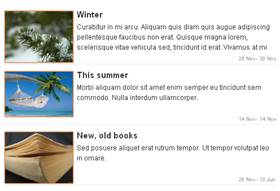Iguana –Information publiée
1 Introduction
1.1 Qu'est que l'Information publiée
« Information publiée » est le module qui fournit un cadre de base pour la publication périodique des éléments. Cette définition a été laissée large intentionnellement. Elle englobe la fonctionnalité de base des modules tels que Nouveautés et Calendrier.
Dans le contexte de l'Information publiée trois concepts liés jouent un rôle fondamental :
· Les Eléments d'information : ils forment le contenu réel, par exemple les nouveautés, l'élément calendrier ou similaire
· Les boîtes d'information : les boîtes sont les espaces réservés qui affichent le contenu réel, soit comme un élément individuel (un élément nouveautés) ou comme une présentation des éléments (par exemple une liste des nouveautés sur la page d'accueil, ou une liste des éléments de calendrier pour une période sélectionnée)
· Les Types d'information : chaque élément d'information appartient à un « type d'information », par exemple Nouveautés et Calendrier ; il n'y a aucune limite au nombre des types d'information, si bien qu'on peut en créer selon les besoins locaux (par exemple les nouvelles de la bibliothèque, Les Nouveautés jeunesse, les Nouveautés de l'équipe, etc.).
Globalement, le module est un module générique pour créer, classer et afficher toutes sortes d'information publiée.
1.2 A Un exemple d'information publiée
Les captures d'écran suivantes illustrent les trois concepts du Contenu publié et la relation entre eux.
La capture d'écran suivante montre un élément nouveautés « Nouveauté, livres anciens » sur une page élément nouveautés. La page contient deux « boîtes » : celle de gauche (avec le titre « Nouveautés ») est une boîte qui montre une présentation des nouveautés (dans cet exemple deux d'entre elles), alors que celle de droite affiche des nouveautés spécifiques (« Nouveautés, livres anciens »). Un clic sur un élément dans la boîte de la présentation à gauche actualisera l'information dans la boîte à droite.
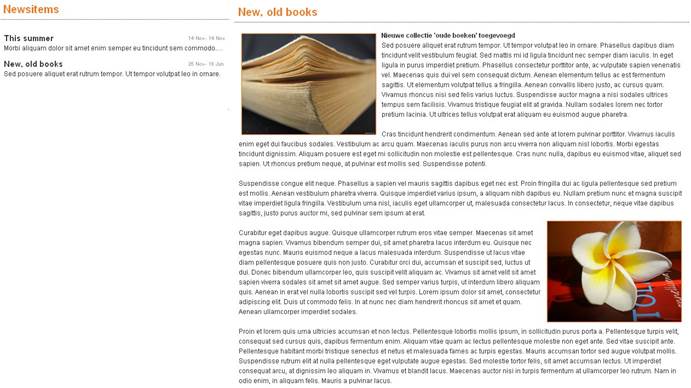
La page d'accueil du site affiche une autre information de « présentation », qui affiche trois éléments nouveautés.

Cette boîte de présentation contient trois éléments nouveautés et semble visuellement différent de celui de la page précédente. Cela illustre le fait qu'un site peut avoir autant de boîtes de présentation que nécessaire.
C'est dans ce contexte que le type d'information joue un rôle. Chaque élément d'information publiée appartient à un type d'information. Les boîtes de présentation inclus dans le site « se grouperont » avec l'information d'un (de) type(s) spécifiques(s) (ou, une information qui a une balise spécifique rattachée à celle-ci). Cela explique la différence entre les deux boîtes dans ces captures d'écran : le second (celui qui est placé sur la page d'accueil) montre les éléments de types plus nombreux que celui de la première capture d'écran.
Pour illustrer ceci davantage sur la base de ces deux captures d'écran :
· l'élément d'information « Hiver » a le type d'information « Calendrier »
· l'élément d'information « Cet été » correspond au type d'information « Nouveautés »
· l'élément d'information « Nouveauté, livres anciens » correspond au type d'information « Nouveautés »
Le contenu de la page d'accueil (la seconde capture d'écran) affiche tous les éléments d'information des types « Nouveautés » et « Calendrier ». Si un usager clique sur l'un des deux éléments du type « Nouveautés » il sera dirigé vers la « page Nouveautés » (la première capture d'écran), s'il clique sur les éléments de nouveautés « Hiver », il sera dirigé vers la « page Calendrier » (pour laquelle nous n'avons pas inclus de capture d'écran).
2 Types d'information publiée
Vous pouvez maintenir l'information publiée dans le section Publications à partir du menu navigation a gauche.
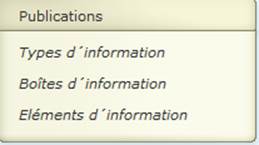
2.1 Que sont les types d'information ?
Les types d'information publiée sont des types qui définissent la « nature » de l'information publié. Quelques exemples représentatifs :
· Eléments Nouveautés
· Eléments Calendrier
· Commentaires
Vous pouvez définir autant de types d'information publiées que vous le souhaitez. Ainsi dans votre liste des types d'information publiée pris en charge vous pouvez avoir : les Eléments Nouveautés Générales, les Nouveautés de la Bibliothèque, les Nouveautés pour les enfants, les Nouvelles de la communauté, les Nouvelles de l'équipe de la Bibliothèque, etc.
Vous pouvez alors lier ces types d'informations à des applications spécifiques plutôt que de créer des vues distinctes sur le contenu. Dans une telle vue, -nommée Boîtes d'information publiée, vous pouvez combiner plusieurs types d'information dans un seul affichage, si vous le souhaitez, ou créer des applications distinctes pour chaque type d'information.
2.2 Présentation des types d'information
Si vous sélectionnez l'option « Types d'information » dans le volet gauche de navigation sur la page d'accueil CMS, la liste des types d'information existants s'affiche. Cet affichage utilise un élément générique dans le CMS Iguana, - la page de présentation des objets d'un type de donnée spécifique.

La page de présentation des Types d'information publiée est décrite dans le chapitre Page de présentation des objets du document Gestion des processus communs.
Les options de la page de présentation des Types d'information publiée sont décrites dans le chapitre Options sur la page de présentation des objets du document Gestion des processus communs.
2.3 Sommaire des propriétés du type d'information & options
Les propriétés des types d'information sont classées dans un certain nombre de groupes de propriétés, qui sont des sections dans la page. Les groupes de propriétés sont :

Chacun de ces groupes de propriétés forme une section distincte sur la page des détails du Profil. Chaque section peut être développée ou réduite en cliquant sur son titre. Les boutons et peuvent être utilisés pour développer ou réduire toutes les sections.
2.4 Propriétés basiques du type d'information
Les Types d'information disposent des propriétés basiques suivantes :

Utilisé : Vous pouvez paramétrer ce type sur Non utilisé. Cela implique que vous ne pouvez pas lier le type aux applications de l'information publiée. Paramétrer une application sur Non utilisé n'implique PAS qu'elle soit supprimée des objets applications qui ont déjà été créés.
Titre (français) : Vous pouvez définir un libellé pour le type d'information. Des exemples classiques de tels types sont Eléments Nouveautés, Calendrier Principal, etc. Si un type d'information s'affiche dans l'interface Iguana, la valeur de cette propriété est utilisée.
2.5 Propriétés avancées du type d'information
Les types d'information disposent des propriétés avancées suivantes.

Définissez ces paramètres comme suit :
Id unique : L'ID du type d'information publiée. Cet ID n'est affiché que dans le CMS. Si un type d'information s'affiche dans l'interface d'Iguana, la valeur du Titre (français) est utilisée.
Création permise pour : Vous pouvez utiliser cette propriété pour définir qui peut créer de nouveaux exemplaires. Cela peut être soit :
· Tout le monde (l'information générée par l'usager est pris en charge) : cela prend en charge l'information générée par l'usager ; des usagers anonymes sont autorisés à ajouter de l'information
· Usagers connectés (l'information générée par l'usager est pris en charge) : cela prend en charge l'information généré par l'usager ; l'usager doit être connecté pour pouvoir créer un article
· Rôles du CMS : un ou plusieurs rôles ; seuls les usagers qui « ont » un de ces rôles peuvent créer des éléments pour le type d'information
Multilingue : Lorsque cette propriété est cochée, le contenu multilingue est pris en charge. Si un profil de site prend en charge plusieurs langues, les objets d'un élément d'information peuvent être créés en plusieurs langues. Veuillez noter toutefois que les éléments qui sont créés par un usager final seront toujours créés seulement pour la langue de l'interface en cours.
Multi-édition : Si vous cochez la propriété, plusieurs personnes peuvent travailler sur un article. Si non coché, seul le créateur de l'article peut éditer l'information.
Utiliser filtre de mot : Si vous cochez la propriété, une liste de mots sera utilisée pour filtrer une information inappropriée. Si l'élément d'information publiée contient les mots présents dans la liste des mots filtrés, le mot sera remplacé par ***** (cinq étoiles). Veuillez noter que les modifications ultérieures apportées à la liste des mots filtrés ne sont pas appliquées à l'information créée à un stade antérieur.
Afficher les commentaires : Si les usagers sont autorisés à ajouter des commentaires à l'information publiée (voir paramètre suivant), alors vous pouvez utiliser ce paramètre pour ne pas afficher ces commentaires. En général, les deux paramètres (Afficher commentaires et Commentaires permis) auront la même valeur, mais il peut être utile, dans certains cas, de désactiver l'affichage des commentaires.
Commentaires permis : Cochez cette propriété si vous souhaitez autoriser les usagers d'Iguana à ajouter des commentaires à l'information publiée de ce type.
Commentaires anonymes permis : Si un usager est autorisé à ajouter des commentaires à l'information publiée, vous pouvez utiliser ce paramètre pour déterminer si oui ou non les commentaires anonymes sont permis. S'ils ne sont pas autorisés, seuls les usagers connectés sont autorisés à ajouter des commentaires.
3 Applications de présentation de l'information publiée
3.1 Définition de l'application « Présentation de l'information publiée »
Comme mentionné plus haut, le module Publication peut être utilisé pour implémenter des modules tels que « Nouveautés », « Calendrier », ou autres. Les articles d'information publiée (par ex Eléments Nouveautés) sont affichés dans ce que l'on nomme des « boîtes », qui peuvent contenir un ou plusieurs éléments nouveautés.
Le module Publication fournit deux types de « boîtes d'application publiées » :
· Le premier est la boîte qui affiche un élément nouveautés spécifiques. Il n'y a qu'un seul exemple pour ce type de boîte. Il n'a pas de style, - le style est défini pour chaque élément d'information individuel.
· Le second représente des applications « présentation », qui sont des boîtes qui affichent une présentation des éléments d'information publiée. Vous pouvez créer autant d'exemples de ces boîtes de présentation que vous le souhaitez ou dont vous avez besoin. En configurant ces boîtes de présentation de façons diverses, le module Publication peut agir de la même façon que les types de modules susmentionnés ou être utilisé d'autres manières.
La capture d'écran suivante montre une boîte qui affiche trois articles publiés (appelés « Hiver », « Cet été » et « Nouveautés, livres anciens »).
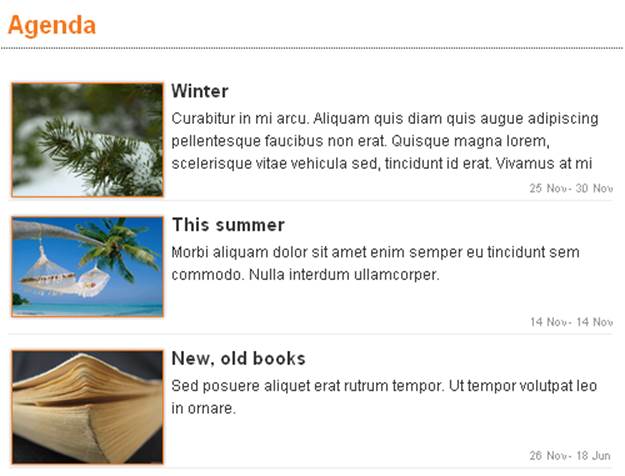
Un autre exemple de boîte, montrant un sélecteur de dates (calendrier) et un seul article publié (appelé « Hiver »).
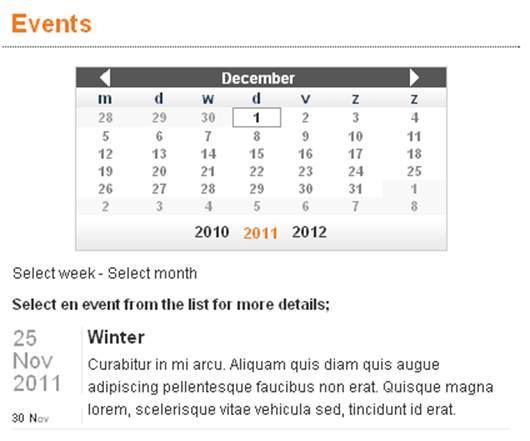
Quelques exemples de boîtes de présentation :
· afficher les n derniers nouveaux articles (dans l'ordre chronologique inverse) en mode présentation (résumé + image)
· afficher les nouveaux ouvrages les plus lus (par ordre de popularité) en mode présentation (résumé + image)
· afficher tous les nouveaux ouvrages « empruntés », affichage du titre uniquement
· afficher tous les éléments de calendrier « utilisés » (dans l'ordre chronologique inverse), afficher tous les détails des éléments du calendrier, téléavertisseur inclus
· afficher tous les nouveaux ouvrages liés à un mot-clé spécifique
· afficher une archive des nouveautés, toutes les nouveautés dans l'ordre chronologique inverse.
Un objet Application d'information publiée peut être inclus sur presque tout type de page. Lors de la création de pages dans un site de la vie réelle, vous souhaiterez parfois combiner deux applications d'information publiée sur une seule page, par ex. [1] une application qui affiche une présentation des nouveautés sur la gauche et [2] une application qui affiche les détails d'une nouveauté sur la droite. Si l'usager clique sur un lien dans l'application de présentation à gauche, l'information de l'autre application sera mise à jour.
Il est important de réaliser la différence entre les Contenants d'information publiée (décrits dans cette partie) et le Contenu publié lui-même, qui ne sont pas des applications, mais l'information qui s'affiche dans les boîtes (et qui est décrit dans le chapitre Information publiée).
Ainsi, pour résumer, l'information publiée est la combinaison de ce qui suit :
1. Types de Contenu publié
2. La boîte d'affichage de l'information publiée
3. Les boîtes de présentation des informations publiées
4. Les pages sur lesquelles les boîtes d'information publiée sont incluses
5. Les éléments d'information publié (qui peuvent consister en plusieurs applications, par ex. un Elément en texte enrichi, un flux RSS et un résultat de Recherche directe)
Une fois paramétrés, vous ne modifierez que rarement les trois premiers éléments de cette liste, et la mise au point complète se fera sur la création du contenu réel, - les éléments d'information publiée.
Si vous sélectionnez le section Publications et après “Boîtes d´information” à partir du menu navigation a gauche, la liste avec les Boîtes d´information existantes s´affichera :

3.2 Présentation des groupes de propriétés et des options
Les objets d'information publiée disposent des groupes de propriétés suivants :
· Paramètres basiques
· Paramètres avancés
· Paramètres d'affichage
· Prévisualisation
· Permissions et restrictions de visualisation(*)
· Utilisé par (*)
· Versions antérieures (*)
Les groupes de propriétés marqués d'une (*) sont décrits dans le chapitre Propriétés d'objet générique du document Gestion des processus communs.
Les options disponibles sont des options standard (Enregistrer, Enregistrer comme brouillon, Copier, Supprimer, Annuler, Afficher tout et Masquer tout). Celles-ci sont décrites dans le chapitre Options sur la page des détails de l'objet application du document Applications.
3.3 Paramètres basiques
Les paramètres basiques détermine le contenu de l'objet application d'Information publiée. Les paramètres d'affichage sont définis dans la partie Paramètres d'affichage.
Les paramètres basiques des applications d'information publiée sont :

Définissez les paramètres basiques comme suit :
Utilisé : Vous pouvez paramétrer cette application sur Non utilisé. Cela implique que vous ne pouvez pas lier l'application aux pages. Paramétrer une application sur Non utilisé n'implique PAS qu'elle soit supprimée des vues (pages).
Commentaires : Vous pouvez utiliser la propriété commentaires pour ajouter des notes, telles que par exemple une description de l'objet application.
La combinaison des propriétés Types d'information, Information archivée inclue, Balises incluses et Profil de localisation définit le contenu réel de l'application. Plusieurs combinaisons peuvent être définies.
Types d'information : Sélectionnez un ou plusieurs des types d'information disponibles. Seuls les éléments des types sélectionnés seront inclus dans la boîte d'affichage. Vous pouvez définir plusieurs types d'information.
Page pour : Pour chacun des types d'information publiée sélectionné vous devez définir la page cible. Si un usager clique sur un élément dans une présentation d'information publiée, l'élément sélectionné s'affichera sur la page cible définie. Si Iguana détecte qu'il est déjà sur cette page, l'élément s'ouvrira évidemment sur cette page.
Veuillez noter
La propriété Page pour est reproductible : il peut y avoir plusieurs types d'information et chacun d'entre eux possède sa propre page cible.
Se n´affichera pas immédiatement quand vouz créez une boîte nouvelle, s´affichera seulement après de selectionner un ou plusieurs Type d´information.
Contenu archivé inclus : Si vous cochez cette valeur, les éléments archivés seront inclus.
Balise(s) incluse(s) : Si vous définissez une ou plusieurs balises, seuls les éléments d'information auxquels une de ces balises est reliée s'afficheront.
Profil de localisation : Si cette propriété est définie, seuls les éléments qui sont « liés » à un ou plusieurs profils de localisation sont définis. Les valeurs possibles de cette propriété sont :
· aucun : aucun profil de localisation n'est appliqué
· automatique : utilise le profil de localisation actif ; seuls les éléments liés à ce profil de localisation spécifique s'affichent
· valeur : définit un profil de localisation spécifique ; seuls les éléments liés à ce profil de localisation spécifique s'affichent
Titre (français) : Le titre de la boîte d'information
3.4 Paramètres avancés
Les paramètres avancés des applications d'information publiée sont :

Définissez ces propriétés comme suit :
Créé par: Il s'agit de la personne qui a créé l'objet application d'information publiée. Contient également la date et l'heure auxquelles l'objet application a été créé. Vous ne pouvez pas modifier ces propriétés.
Modifié par : Il s'agit de la personne qui a modifié en dernier l'objet application d'information publiée. Contient également la date et l'heure auxquelles l'objet application a été modifié. Vous ne pouvez pas modifier ces propriétés.
ID Unique : L'ID de l'application d'information publiée.
Vouz ne pouvez pas modifier ces paramètres.
3.5 Paramètres d'affichage
Les paramètres d'affichage des applications d'information publiée sont :
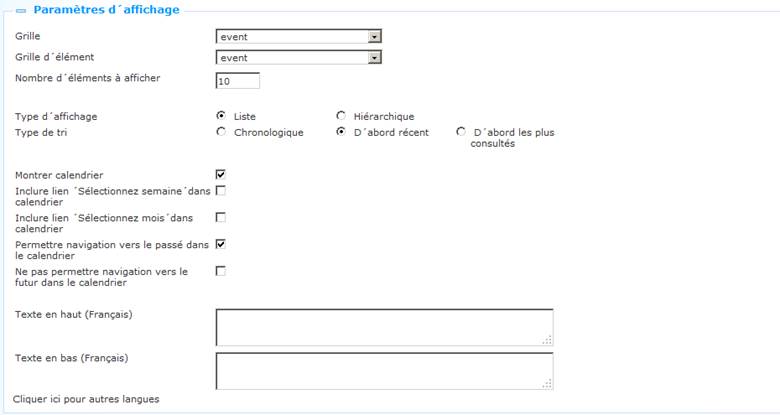
Définissez ces propriétés comme suit :
Modèle : Vous pouvez définir deux modèles pour l'affichage d'une boîte ; combinés ils détermineront l'apparence réelle du widget boîte. Le modèle est le modèle global qui contient la totalité du look and feel de la boîte, c'est à dire de l'ensemble de la liste des éléments , alors que l'élément modèle contient le look and feel des éléments individuels de la liste conservée dans la boîte.
Vous pouvez modifier ces modèles ou créer votre propre modèle personnalisé via la . [Le modèle détermine dans quel ordre quels éléments d'affichage tels que les pages, etc. sont inclus dans l'affichage de la boîte et à quel emplacement.]
Modèle d'élément : Le modèle d'élément détermine le look and feel des éléments dans la liste conservée dans une boîte d'information publiée. Les modèles d'élément par défaut suivants sont disponibles :
|
Nom du modèle |
Description |
Exemple |
|
résuméréduit |
L'affichage montre : le titre (en gras) la date (police de petite taille) et le résumé. |
|
|
résumégrandedate |
L'affichage montre : la date (police de grande taille) titre (en gras) et le résumé. |
|
|
résumévignette |
L'affichage montre une vignette le titre (en gras) le résumé et la date (police de petite taille) |
|
Les éléments d'affichage qui peuvent être affichés incluent : le titre de l'exemplaire, un court résumé, la date et l'auteur.
Nombre d'exemplaire à afficher : Vous pouvez indiquer combien d'exemplaires doivent être affichés. Ce peut être n'importe quelle valeur entre 1 et 100.
Style d'affichage : Le style d'affichage peut être soit sous forme de « liste » soit « hiérarchique ». Si le type est hiérarchique, les éléments d'information publiée s'affichent regroupés par mois.
Type de tri : Cette valeur détermine dans quel ordre les éléments d'information publiés s'affichent. Les valeurs possibles sont :
· chronologique (le plus ancien s'affiche en premier)
· le plus récent en premier (chronologie inverse)
· le plus populaire (le plus vu est affiché en premier).
Type de tri pour commentaires : Vous pouvez décider la façon dont les commentaires sont triés. Les valeurs possibles sont :
· chronologique (le plus ancien s'affiche en premier)
· le plus récent en premier (chronologie inverse).
Inclure calendrier : Si vous cochez la valeur Oui, un contrôle de calendrier sera inclus dans l'objet application.
Inclure lien « Sélectionnez semaine » dans le calendrier : Si vous cochez cette propriété, un lien « Sélectionner semaine » sera inclus dans le contrôle du calendrier. Ce lien permet la sélection de tous les éléments de la semaine « Sélectionnée ».
Inclure lien « Sélectionnez mois » dans le calendrier : Si vous cochez cette propriété, un lien « Sélectionner mois » sera inclus dans le contrôle du calendrier. Ce lien permet la sélection de tous les éléments du mois « sélectionné ».
Permettre navigation vers le passé dans le calendrier : Si vous cochez cette propriété, il est possible de naviguer vers les dates passées. (Ce peut être pertinent pour l'accès aux éléments archivés.)
Ne pas permettre navigation vers le futur dans le calendrier : Si vous cochez cette propriété, il ne sera pas possible de naviguer vers des dates futures. (Cela peut être pertinent pour l'accès aux éléments archivés, car vous ne voudrez peut-être pas afficher des éléments qui ne sont pas encore archivés.)
Texte en haut (français) : Vous pouvez définir un texte qui sera inclus en haut de la boîte. Ce peut être utilisé pour définir un texte bref ou un hyperlien (ex. « Cliquez ici pour visualiser toutes les Nouveautés ».
Texte en bas (français) : Vous pouvez définir un texte qui sera inclus en bas de la boîte. Ce peut être utilisé pour un texte bref ou un hyperlien (ex. « Cliquez ici pour visualiser toutes les Nouveautés ».
3.6 Pré-visualisation
La partie sur la Pré-visualisation affiche l'application de l'information publiée et renvoie les paramètres en cours des propriétés de l'objet application d'information publiée :

Si vous cliquez sur l'application d'information publiée sera de nouveau chargée pour renvoyer tous les changements apportés aux propriétés des paramètres.
Veuillez noter que l'affichage de la prévisualisation dans le CMS peut différer significativement de l'affichage dans l'interface réelle, car il ne contient pas beaucoup de styles CSS, etc.
3.7 Placer un élément d'information publié sur une page
La boîte qui peut afficher l'élément d'information (détails) ne sait pas à quoi ressemblent les éléments d'information qui seront affichés. Pour donner un exemple concret : un élément spécifique nouveautés peut être formaté sur une seule « colonne », mais également sur deux ou trois colonnes.
Si la boîte est placée sur une page ou il a beaucoup de place, il n'y a pas de problème, et l'élément nouveautés s'affichera comme il a été formaté. Cependant, il n'est pas impensable que le même widget contenant soit placé par ex. sur la page d'accueil, où il ne dispose que d'une petite place sur l'écran.
Par conséquent, si un contenant est placé sur une page spécifique, cela doit être résolu.
Si un contenant est placé sur une page, deux propriétés supplémentaires doivent être définies :
· Forcer sur une colonne : si vous cochez cette propriété, les applications qui sont liées à l'élément d'information publié sont contraintes à un affichage sur une seule colonne.
· Ouvrir avec l'élément d'information : on peut définir un id d'élément d'information spécifique ; cette propriété peut être laissée vide ; dans ce cas Iguana essaiera de sélectionner automatiquement un id d'élément d'information, - dans les cas où c'est possible.
Pour plus d'information voir le chapitre sur Ajouter une nouvelle boîte d'information publiée à une page dans le document Pages et Profils.
4 Eléments de l'Information publiée
4.1 Introduction
Voir l'introduction dans la partie 1.1 Qu'est-ce que l'application Contenu publié pour une description du « Contenu publié ».
Il existe deux manières de créer une information publiée :
· Créer une information publiée via le CMS
· Créer une information publiée via l'interface Iguana.
4.2 Création d'une information publiée via le CMS
Pour créer une information publiée via le CMS procédez comme suit.
1. Sélectionnez l'option dans la section Contenu publié dans le volet du menu CMS

2. Une liste de tous les informations publiées est présentée. Cliquez sur le bouton en haut de la page.
3. Un écran de saisie s'ouvre vous permettant de créer l'information. Saisir les données nécessaires requises (voir une description ci-dessous).
4. Cliquez sur pour enregistrer une copie brouillon. Cliquez sur Enregistrer pour publier l'élément et le rendre disponible pour l'inclure dans l'interface.

4.2.1 Paramètres basiques
Pour créer un élément d'information publiée via le CMS, vous devez remplir les zones suivantes.
Les éléments d´inromation ont les paramètres basiques suivants:

Définissez ces paramètres comme suit :
Utilisé : vous pouvez paramétrer l'élément Contenu sur Non utilisé. Cela implique que l'élément ne sera inclus dans aucune boîte. Cela convient si vous êtes toujours en train de travailler sur l'élément et n'avez pas encore terminé. (Un effet similaire peut être obtenu si vous donnez comme paramètre à « Publication commence le » une date dans le futur.)
Stockage dans l'arborescence : le stockage dans l'arborescence vous permet d'organiser votre information dans une structure de dossier hiérarchique. Vous pouvez définir un maximum de cinq niveaux dans l'arborescence de stockage.
Type d'information : le type de l'élément, - vous pouvez sélectionner dans la liste des types d'information Utilisés.
Vignette : vous pouvez attacher une vignette à un élément d'information publiée. Cette vignette peut être affichée dans des boîtes de présentation d'information publiée.
Auteur : l'auteur de l'élément d'information.
Titre (français) : le titre de l'élément.
4.2.2 Paramètres avancés
Un élément d'information publiée dispose également des propriétés suivantes (Paramètres avancés) :
Les éléments d´inromation ont les paramètres avancés suivants:

Définissez ces paramètres comme suit :
Créé par : Il s'agit de la personne qui a créé l'objet application d'information publiée. Cela comprend également la date et l'heure auxquelles l'objet application a été créé. Vous ne pouvez pas modifier ces propriétés.
Modifié par : Il s'agit de la personne qui a modifié l'objet application d'information publiée en dernier. Cela comprend également la date et l'heure auxquelles l'objet application a été modifié. Vous ne pouvez pas modifier ces propriétés.
Publication commence le : Il s'agit de la date à laquelle l'élément doit s'afficher dans les boîtes de publication pour la première fois. Il ne s'agit PAS de la date à laquelle un événement commence (ce qui concerne la propriété Elément commence le).
Publication terminée le : Il s'agit de la date à laquelle l'élément doit apparaître dans les boîtes de publication pour la dernière fois. Il ne s'agit PAS de la date à laquelle un événement se termine (ce qui concerne la propriété Elément se termine le).
Elément commence le : il s'agit de la date « date de début » de l'élément, par ex. la date de début d'un événement. Voir également la Publication commence et la Publication terminée pour les propriétés.
Elément terminé le : il s'agit de la « date de fin » de l'élément, par ex. la date de fin d'un événement. Voir également les propriétés Publication commence le et Publication terminée le.
Balises : une ou plusieurs balises liées à l'élément information. Ces balises peuvent être utilisées comme filtre dans les boîtes d'information publiée.
Commentaires non autorisés : vous pouvez utiliser ce paramètre pour déterminer si oui ou non les usagers peuvent ajouter des commentaires à cet élément. Paramétrez cette propriété sur Non si cela n'est pas autorisé.
Profil(s) de localisation : vous pouvez définir un ou plusieurs profils de localisation pour les nouveautés pour lesquels cela est pertinent. Ces profils de localisation peuvent être alors utilisés comme « restrictions » dans les présentations d'élément d'information (par ex. n'afficher que les activités d'un profil de localisation particulier, ou n'afficher que les nouveautés d'une localisation particulière).
4.2.3 Résumé
Vous pouvez utiliser l' pour ajouter un texte résumé à l'élément d'information. Cela est utilisé pour l'affichage dans les boîtes.

Voir le chapitre Documents en texte enrichi : modèles dans le document sur Applications.
4.2.4 Paramètres contenu
Il s'agit de l'élément d'information réel. Un élément d'information dispose d'un type, qui est soit « Document de texte enrichi » soit « Applications et mise en page ».
Les éléments d'information publiés de type « Document texte enrichi » sont une application unique, c'est à dire que la totalité de l'élément d'information consiste en un seul Document texte enrichi.
Les éléments d'information publiés de type « Applications et mise en page » sont des applications multiples et peuvent consister en n'importe quelle combinaison d'applications, par ex. un RTI + un flux RSS, deux RTI et une Application de recherche directe, etc., etc.
Contenu de type « Elément de texte enrichi »
Vous définissez l'information en tant que , en utilisant l'
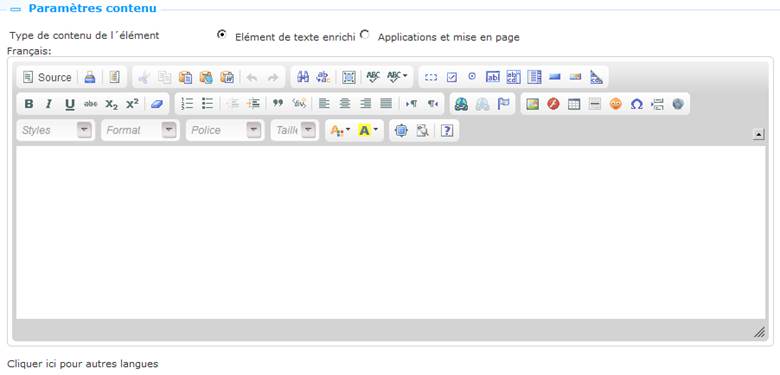
Veuillez noter
Les éléments de texte enrichi ont une
Contenu du type « Applications et mise en page »
Les éléments d'information de ce type consistent en n'importe quelle combinaison d'applications (ex. RTI, nuages de mots, flux RSS, Recherche directe, etc.).

Les applications sont placées dans une, deux ou trois colonnes, dont vous devez spécifier la largeur comme valeur relative.
Nombre de colonnes : Définir le nombre de colonnes, - 1, 2 ou 3.
Largeurs de colonne : Définir la largeur relative des colonnes en pourcentages.
Après que vous ayez défini la mise en page de la colonne vous pouvez cliquer sur le bouton pour placer les applications dans une des colonnes.
Vous pouvez déplacer les applications entre les colonnes en les glissant-déposant d'une colonne à l'autre.
4.2.5 Lier d´un élément d´information publiée a un autre[//]
Lier d´un élément d´information publiée a un autre exige un notation spécifique dans le hyperlien que lie a “l´autre” élément (s´il sont les deux sur la même page). Cela est dû au fait que le ID du élément d´information publiée fait partie des paramètres de hachage d´URL. Cela implique si vous créez un lien d´élément de nouveautés 1 á élément de nouveautés 2 sur la même page, rien ne change. La seule chose qui change est la partie de hachage de l'URL, - ce qui a pour effet bénéfique que la page entière n'est pas rechargé, mais a aussi l'effet "négatif" que le nouvel élément ("2" dans notre exemple) se n'affiche pas
Pour contourner cela, vous pouvez "tromper" l'application en ajoutant un paramètre "dummy" à l'URL, c'est à dire á la partie de l'URL avant le signe dièse. Donc, si vous ajoutez le paramétre “dummy” "&t=1234" à l'URL, le nouvel élément ("2" dans notre exemple) s'affiche. Un exemple d´une telle URL est:
http://www.bibliotheekvannu.nl/iguana/www.main.cls?p=*&v=*&t=1234#contentitem=abcd_1234_de.
4.3 Réaction à l'information publiée via l'interface
Vous pouvez autoriser les usagers à réagir à l'information publiée. Cela implique que les usagers d'un site web Iguana peuvent réagir à l'information publiée. Leurs commentaires seront visibles pour d'autres utilisateurs du site.
Si un utilisateur réagit à un élément d'information publiée, on lui donne accès à une version simplifiée de l'Editeur de texte enrichi. Les options disponibles sont Gras, Italique, Souligné, Listes numérotées et Listes à puces.
Les commentaires sur les éléments d'information publiés sont affichés dans l'ordre chronologique inverse (le plus récent en premier).
5 Flux RSS du Contenu publié
Remarque importante
|
G |
Cette partie décrit la façon dont le nouveau Contenu publié peut être exposé en tant que flux RSS. L'information connexe peut être trouvée dans les parties suivantes : · dans le document sur Intérêts : vous pouvez trouver une fonctionnalité similaire pour les Eléments d'information publiés dans le chapitre Flux RSS des Intérêts · dans le document sur Applications vous pouvez trouver l'information sur la façon d'intégrer les dans l'interface Iguana. |
5.1 Que sont les « Flux RSS du Contenu publié » ?
Vous pouvez exposer les nouveaux éléments d'information publiés pour les boîtes d'information spécifiques tels que les flux RSS. Pour cela, Iguana propose un fil RSS pour chaque boîte d'information publiée.
Les fils RSS peuvent être ajoutés à n'importe quel lecteur RSS et une fois que cela est fait, les nouveau flux (nouveaux éléments) apparaîtront automatiquement dans le lecteur RSS.
5.2 La structure d'un fil RSS d'information publiée
La structure d'un fil RSS d'information publiée se présente ainsi :
baseURL + Service.RSS.cls + ?type=publish + &channel=[Channel ID]
ex.
http://nlbavwvbis2/iguana/Service.RSS.cls?type=publish&channel=baab5809-0f40-40ab-ac2b-fb5629c7c6ae
L'ID du Fil est exprimé comme le boîte d'information UUID, que vous pouvez voir dans le CMS sur la page des détails du boîte d'information.
· Document control - Change History
|
Version |
Date |
Change description |
Author |
|
1.0 |
October 2011 |
Creation |
|
|
1.1 |
December 2011 |
Added description for multiple properties; restructured document |
|
|
1.2 |
December 2011 |
Reviewed content; added screen shots |
|
|
1.3 |
December 2011 |
Processed comments from EdwinVDG |
|
|
1.4 |
January 2012 |
Added section on RSS feeds |
|
|
1.5 |
January 2012 |
Added header |
|
|
1.6 |
February 2012 |
Reviewed |
|
|
1.7 |
April, 2012 |
French translation |
|
|
2.0 |
May 2012 |
Reformat for online help doc |
|
|
3.0 |
April 2013 |
Added screen shots, guidelines, more explanations; reformatted; minor corrections |
|